10 načinov, kako popraviti, da se aplikacija YouTube Music ne predvaja v ozadju
Miscellanea / / May 23, 2023
YouTube Music je Googlov igralec v bitki storitev pretakanja glasbe v spletnem svetu. Glavna prednost, ki jo ima pred Spotifyjem in Apple Music, je, da dobite YouTubovo obsežno zvočno knjižnico, ki omogoča enostavno iskanje skladb skoraj vseh indie izvajalcev in pesmi. Kaj pa, če se YouTube Music preneha predvajati v ozadju?

Čeprav je priporočilni algoritem storitve YouTube Music zelo cenjen in predlaga pesmi, zaradi katerih komajda pritisnete gumb za preskok skladbe, obstaja ena težava. Zvok v storitvi YouTube Music se včasih ne predvaja v ozadju. V tem članku bomo razpravljali o nekaj načinih, kako to rešiti.
Začnimo z najpogostejšim razlogom, zakaj naletite na to težavo.
1. Kupite YouTube Premium
YouTube Music je morda brezplačen v trgovini Google Play in App Store v iPhonu, vendar morate za nekaj funkcij plačati. Ne glede na to, ali je omejeno – ne morete predvajati glasbe v ozadju, razen če kupite YouTube Music ali YouTube Premium. zato z uporabo Premium različice YouTuba omogoča tudi dostop do vseh funkcij storitve YouTube Music.
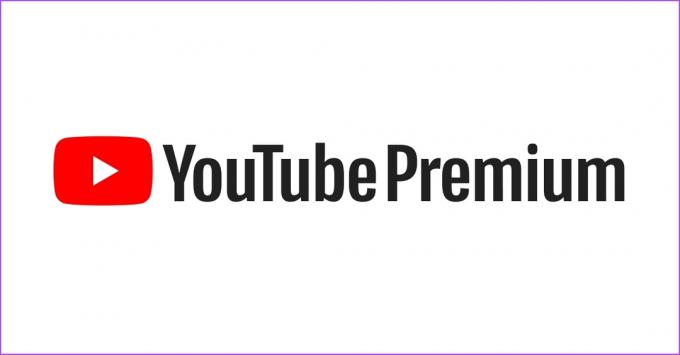
Opomba: YouTube Music morate uporabljati z istim računom, s katerim ste kupili YouTube Premium.
Če pa imate težavo kljub temu, da imate YouTube Premium, si oglejte naslednji niz popravkov.
2. Preverite dovoljenja aplikacije v ozadju za YouTube Music
Predvajanje glasbe brez uporabe storitve YouTube Music je v bistvu delovanje v ozadju. Če ste torej onemogočili YouTube Music, da deluje v ozadju, ne morete predvajati glasbe, ne da bi odprli aplikacijo.
Moraš omogočite samodejni zagon za YouTube Music v ozadju na napravah Android in Osvežitev aplikacije v ozadju za YouTube Music v iPhonu.
Omogočite samodejni zagon za YouTube Music v sistemu Android
Korak 1: V zaganjalniku aplikacij se dolgo dotaknite aplikacije YouTube Music in tapnite Informacije o aplikaciji.
2. korak: Dotaknite se Poraba baterije.

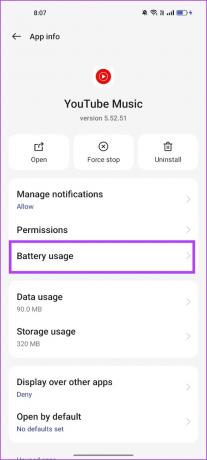
3. korak: Vklopite stikalo za »Dovoli dejavnost v ozadju« in »Dovoli samodejni zagon«.

Zato bosta ti dve možnosti omogočili, da YouTube Music predvaja zvok v ozadju.
Omogočite osveževanje aplikacije v ozadju za YouTube Music v iPhonu
Korak 1: Odprite aplikacijo Nastavitve.
2. korak: Dotaknite se Splošno.


3. korak: Dotaknite se »Osvežitev aplikacije v ozadju«.
4. korak: Prepričajte se, da je stikalo za YouTube Music vklopljeno.


3. Preverite internetno povezavo
Če nimate stabilne internetne povezave, bo YouTube Music morda težko dosegel svoje strežnike. Če torej sumite na težave z internetno povezavo, bo to verjetno povzročilo težave pri predvajanju v YouTube Music.
Zato poskrbite, da imate povezavo Wi-Fi z dobro močjo in hitrostjo signala. Poleg tega, če uporabljate mobilne podatke, zagotovite, da imate aktiven paket mobilnih podatkov.

4. Počisti predpomnilnik aplikacije (Android)
Predpomnilnik so začasni podatki o aplikaciji, shranjeni v lokalnem pomnilniku vaše naprave. To aplikaciji pomaga pri hitrem nalaganju elementov.
Ko pa se nabere veliko datotek predpomnilnika, se lahko nekaj datotek poškoduje in povzroči nekaj napak. Zato je možno, da YouTube Music vpliva na predpomnilnik, in če ga izbrišete, lahko znova poslušate zvok v ozadju.
Korak 1: Dolgo tapnite aplikacijo YouTube Music v predalu za aplikacije.
2. korak: Dotaknite se Informacije o aplikaciji.
3. korak: Dotaknite se Poraba prostora za shranjevanje.


4. korak: Dotaknite se Počisti predpomnilnik.

5. Znova zaženite YouTube Music
Če se YouTube Music ne predvaja v ozadju, poskusite znova zagnati aplikacijo. Ponovni zagon storitve YouTube Music prekine obstoječo sejo – na katero morda vplivajo hrošči, s ponovnim zagonom pa se začne nova seja brez težav.
Korak 1: Odprite pladenj za preklop aplikacij v napravi iPhone ali Android.
2. korak: Povlecite navzgor, da počistite YouTube Music. Ponovno odprite YouTube Music v knjižnici aplikacij.


6. Posodobite YouTube Music
Če se YouTube Music ne predvaja v ozadju za veliko uporabnikov, bo Google vsekakor upošteval pritožbe in izdal posodobitev za odpravo napake. Zato vedno uporabljajte najnovejšo različico aplikacije YouTube Music. Evo, kako posodobite YouTube Music.
Korak 1: Odprite YouTube Music v App Store ali Play Store.
YouTube Music v App Store
YouTube Music v Trgovini Play
2. korak: Tapnite Posodobi, da posodobite aplikacijo.

7. Znova namestite YouTube Music
Če pa se YouTube Music ne predvaja v ozadju in tega ne morete popraviti ne glede na vse, poskusite odstraniti aplikacijo in jo znova namestiti. Toda ko odstranite aplikacijo, bodo vsi vaši prenosi v YouTube Music izbrisani. Če se s tem strinjate, je opisano, kako to storiti.
Korak 1: Dolgo tapnite aplikacijo YouTube Music in tapnite Odstrani aplikacijo.
2. korak: Ponovno izberite Izbriši aplikacijo.


2. korak: Zdaj namestite YouTube Music iz App Store ali Play Store.
YouTube Music v App Store
YouTube Music v Trgovini Play
8. Znova zaženite napravo
Če opazite, da YouTube Music ni edina aplikacija, ki ne more predvajati glasbe v ozadju, in se soočate s težavo tudi v drugih aplikacijah, je morda težava v vaši napravi. Zato ga poskusite znova zagnati, da bi izbrisali napako, ki povzroča težavo.
Znova zaženite iPhone
Korak 1: Najprej morate izklopiti napravo.
- Na iPhone X in novejšem: Pritisnite in držite gumb za zmanjšanje glasnosti in stranski gumb.
- Na iPhone SE 2. ali 3. generacije, serije 7 in 8: Pritisnite in držite stranski gumb.
- Na iPhone SE 1. gen, 5s, 5c ali 5: Držite gumb za vklop na vrhu.

2. korak: Povlecite drsnik za vklop, da izklopite napravo.
3. korak: Nato vklopite napravo s pritiskom na gumb za vklop.
Znova zaženite napravo Android
Skoraj vse naprave Android prikažejo meni za vklop/izklop, ko dolgo pritisnete gumb za vklop. Za ponovni zagon naprave lahko uporabite možnost Reboot.

9. Posodobi napravo
Če se veliko uporabnikov sooči s težavo, da ne morejo predvajati zvoka na sistemski ravni v operacijskem sistemu Android ali iOS, boste kmalu prejeli posodobitev za odpravo težave. Zato preverite, ali so na vašem pametnem telefonu na voljo posodobitve.
Posodobite iPhone
Korak 1: Odprite aplikacijo Nastavitve.
2. korak: Dotaknite se Splošno.


3. korak: Tapnite Posodobitev programske opreme.
4. korak: Če že uporabljate najnovejšo posodobitev, bo vaš iPhone pokazal, da ste. Če ne, boste dobili možnost posodobitve vašega iPhone-a.

Posodobite napravo Android
Korak 1: Odprite aplikacijo Nastavitve.
2. korak: Dotaknite se O napravi.


3. korak: Dotaknite se Različica programske opreme.
4. korak: Prepričajte se, da je različica programske opreme posodobljena. Če ne, boste dobili možnost posodobitve programske opreme.


10. Ponastavi napravo
V skrajnem primeru lahko poskusite ponastaviti pametni telefon. Ko to storite, se bodo vse konfiguracije vrnile v privzeta stanja. Zato smo popravili vse napačne konfiguracije, ki so YouTube Music preprečevale predvajanje zvoka v ozadju.
Ponastavite iPhone
Korak 1: Odprite aplikacijo Nastavitve.
2. korak: Dotaknite se Splošno.


3. korak: Dotaknite se »Prenesi ali ponastavi iPhone«.
4. korak: Dotaknite se Ponastavi.


5. korak: Zdaj tapnite »Ponastavi vse nastavitve«, da ponastavite svoj iPhone.
Opomba: Če ste pozvani, vnesite geslo za potrditev.

Ponastavite napravo Android
Korak 1: Odprite aplikacijo Nastavitve.
2. korak: Izberite Dodatne nastavitve.


3. korak: Dotaknite se »Varnostno kopiraj in ponastavi«.
4. korak: Dotaknite se Ponastavi telefon.


4. korak: Izberite »Ponastavi vse nastavitve«.

To je vse, kar lahko storite, če se YouTube Music ne predvaja v ozadju.
Pogosta vprašanja o YouTube Music se ne predvajajo v ozadju
YouTube Premium stane 11,99 $ na mesec za posameznika. YouTube Music Premium pa stane 9,99 $ na mesec za posameznika. Priporočamo, da pridobite YouTube Premium, saj vključuje tudi premium dostop do YouTube Music.
Ne. Brez premium naročnine ne morete predvajati glasbe v ozadju niti v video aplikaciji YouTube.
Vsaka aplikacija, ko jo ročno zaprete, zapre vse svoje operacije na vašem pametnem telefonu. Če torej zaprete aplikacijo YouTube Music, se bo prenehalo predvajati v ozadju.
Ne. YouTube Music ne podpira podcastov.
Predvajajte YouTube Music v ozadju
Upamo, da vam je ta članek pomagal odpraviti težavo, ko se YouTube Music ne predvaja v ozadju v sistemih Android in iPhone. Vendar menimo, da bi morala YouTube Music omogočati predvajanje v ozadju z oglasi v brezplačni različici, kot je Spotify. No, kaj takega lahko upamo v naslednji posodobitvi!
Nazadnje posodobljeno 19. maja 2023
Zgornji članek lahko vsebuje pridružene povezave, ki pomagajo pri podpori Guiding Tech. Vendar to ne vpliva na našo uredniško integriteto. Vsebina ostaja nepristranska in verodostojna.


